Если вы один из миллионов приверженцев Apple, которые приобрели флагманскую линейку смартфонов компании после предыдущих поколений, вам, вероятно, интересно, куда делась кнопка «Главная». На iPhone X, XS, XS Max и iPhone XR больше нет кнопки «Главная», что может затруднить выполнение многих задач на своем устройстве пользователям, которые зависели от этой функции.
Вот множество оригинальных способов, которые Apple придумала, чтобы обойти отсутствие физической кнопки в новой линейке iPhone X.
Доступность
Одна из моих любимых функций, встроенных в экосистему iOS, — это доступность. Человеку с более короткими пальцами иногда трудно добраться до каждой части экрана большим пальцем, не прилагая дополнительных усилий. Именно здесь на помощь приходит доступность, и она особенно полезна сейчас, когда экраны iPhone X стали еще больше, чем раньше. Раньше
Contents
Доступность
ы быстро нажать кнопку «Главная», чтобы любая просматриваемая вами страница приблизилась к низу примерно на 1/3, но как это сделать сейчас без кнопки «Главная»?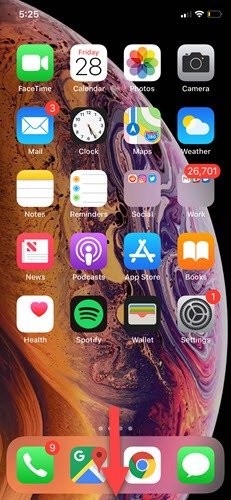
Чтобы запустить функцию «Доступность» на iPhone X, вам нужно быстро и легко провести пальцем вниз в самом низу телефона. Это приведет к уменьшению окна до той же высоты, что и в старой системе Reachability, и на самом деле это немного более интуитивно понятно, чем старая система.
Как найти Центр управления
Еще одно большое изменение — способ включения Центра управления. Поскольку новая линейка iPhone X теперь использует нижнюю часть экрана для разблокировки телефона (подробнее об этом позже), предыдущий жест смахивания снизу вверх для быстрого доступа к Центру управления изменился. Теперь пользователям линейки iPhone X необходимо провести вниз и влево от правого верхнего угла телефона, как показано ниже:
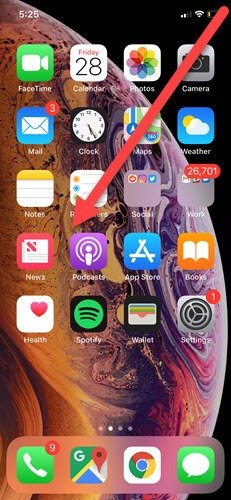
Создание снимков экрана
Основная функция, которой я лично постоянно пользуюсь (и мне пришлось использовать это руководство), — это создание снимков экрана. Раньше пользователям приходилось одновременно удерживать кнопку питания и кнопку «Главная», чтобы сфотографировать все, что было на их экране.
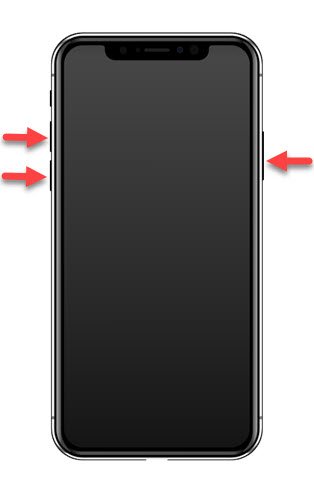
Теперь пользователям линейки iPhone X придется одновременно нажи
Как найти Центр управления
нопки громкости, чтобы получить тот же эффект. Прежде чем вы освоите это, может потребоваться некоторое привыкание, но это обретет смысл после того, как вы попробуете это несколько раз.Многозадачность
Многозадачность имела большое значение, когда она впервые была добавлена на iPhone еще в 2010 году (хотя Android опередил гиганта из Купертино примерно на два года) и стала визитной карточкой iOS. Раньше вам нужно было дважды нажать кнопку «Главная», чтобы получить список открытых приложений.
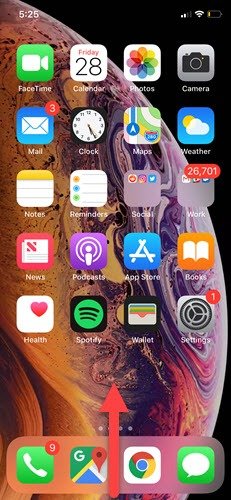
Теперь, чтобы переключаться между разными приложениями на лету, нужно очень медленно (и осторожно, как я обнаружил на своем iPhone XS) провести пальцем от нижней части экрана. Я бы сказал, что из всех жестов перехода с помощью кнопки «Главная» этот по-п
Создание снимков экрана
как и в случае с созданием снимков экрана, с практикой он становится немного проще.Удаление приложений
Хотя основная функция удаления приложений по-прежнему работает по-прежнему (удерживайте приложение, которое хотите загрузить, пока оно не начнет трястись, и нажмите маленький крестик в верхнем левом углу), способ возврата на стандартный домашний экран экран немного отличается. Вместо того, чтобы нажимать кнопку «Главная» для подтверждения, вы должны нажать значок «Готово», который появляется в правом верхнем углу экрана.

Разблокировка телефона
Если вы не используете какие-либо биометрические шлюзы или пароли для разблокировки телефона, это будет работать практически так же, как и раньше: проведите пальцем вверх от нижней части экрана (быстро), чтобы перейти на главный экран. В противном случае пользователям Touch ID теперь придется использовать FaceID для входа, к чему может потребоваться некоторое привыкание.
При настройке FaceID убедитесь, что вы находитесь в хорошо освещенной комнате, и каждый раз, когда вы пытаетесь разблокировать телефон, убедитесь, что у вас ничего нет во рту и что на вас нет одежды. большие наушники (эти незначительные изменения могут вывести из строя датчик). После того как FaceID распознает вас, в верхней части дисплея, прямо над часами, появится небольшой значок разблокировки, и вы быстро проведете пальцем вверх, чтобы попасть на главный экран.
Подведение итогов
В течение многих лет средства массовой информации сообщали о личной «войне с кнопками» Стива Джобса, и похоже, что с линейкой смартфонов iPhone X Apple как никогда близка к цели полного их устранения. Тем не менее, компания по-прежнему предлагает ряд инновационных решений, которые сделают использование вашего смартфона таким же быстрым и интуитивно понятным, как и раньше!


